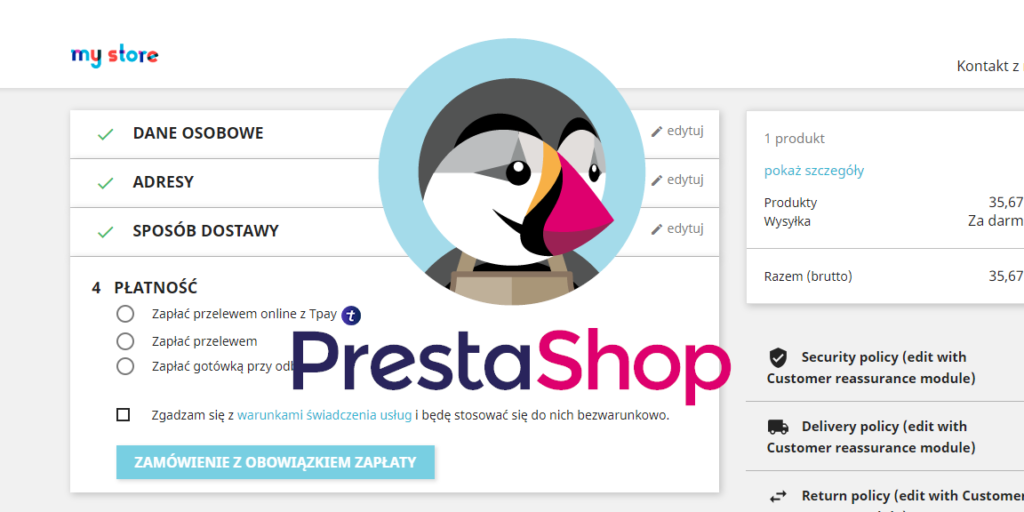Dzisiaj przedstawiam prosty, ale bardzo przydatny poradnik – pokaże wam jak zmienić kolejność metod płatności w systemie Prestashop 1.7.
Wielu z was pewnie zmagało się z problemem losowej kolejności metod płatności na stronie zamówienia (ang. checkout).
W przypadku, kiedy oferujecie np. bramkę płatności błyskawicznych (np. tPay, Payu, Paypal, Przelewy24 itd.) warto ją promować jako pierwszą w kolejności metodę płatności a nie w losowej kolejności.
Jeśli metoda będzie prezentowana jako pierwsza – będzie przyciągała wzrok, uwagę klienta i będzie wpływała pozytywnie na konwersję strony zamówienia. Warto to zrobić.
Część z was mogła wyciągnąć mylne przypuszczenia, że kolejność nie jest edytowalna (nie da się bezpośrednio ustalić pozycji bramki płatności z poziomu zakładki Płatności w Panelu Administratora) lub, że tą kolejność można zmienić jedynie przez nadpisanie plików i będzie to trudne do wykonania. Nic bardziej mylnego. Można to zrobić w bardzo przystępny sposób i bez konieczności edycji plików sklepu.
A więc – do dzieła:
Logujemy się do Panelu Administratora (ang. Backoffice) Prestashop 1.7.
Przechodzimy do zakładki Wygląd -> Pozycje.
W oknie Wygląd -> Pozycje zaznaczamy opcję Wyświetl nie pozycjonowane zaczepy. W wyszukiwarce zaczepów wpisujemy “paymentOptions” – wyszukiwarka działa w sposób dynamiczny i podpowie nam odpowiedni zaczep.
W kolejnym okienku pojawia się zawartość zaczepu “paymentOptions” – tutaj możemy zmienić kolejność.
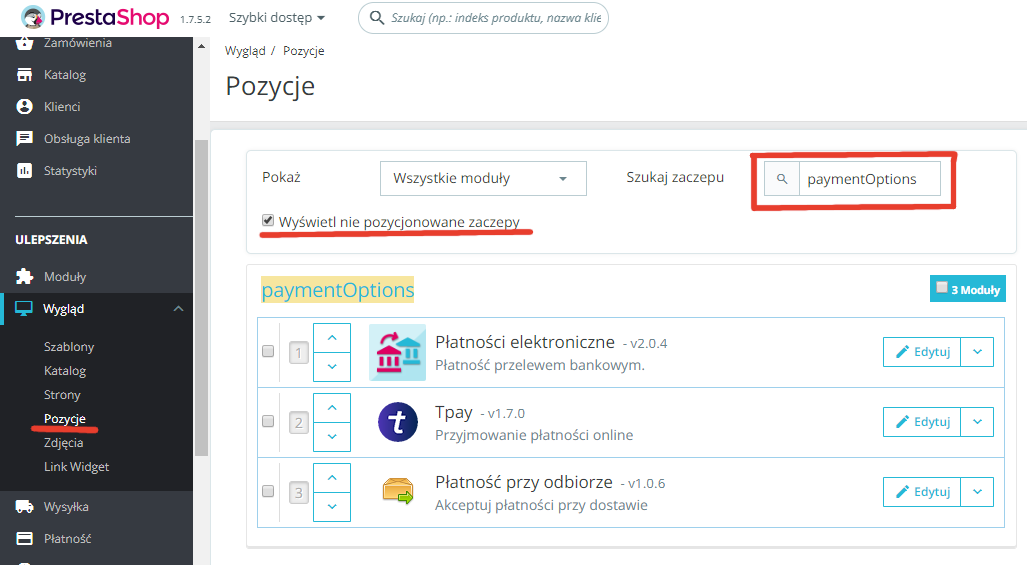
W moim przypadku chciałem uzyskać następującą kolejność:
1. tPay
2. Przelew bankowy
3. Płatność przy odbiorze
Konfiguracja sprzed edycji oraz założenie kolejności do uzyskania wygląda następująco:
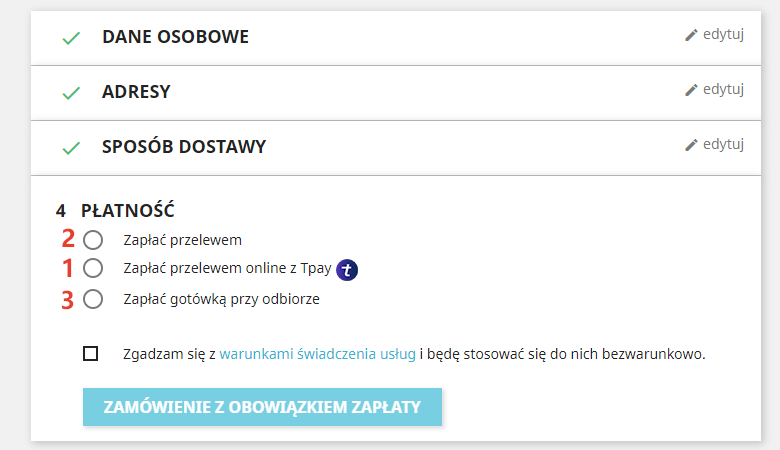
Aby ustalić kolejność metod płatności możemy użyć strzałek, lub kliknąć na dany moduł płatności i przesunąć go do ustalonej pozycji. W ten sposób możemy przesuwać każdy z modułów i zaaranżować odpowiednią kolejność.
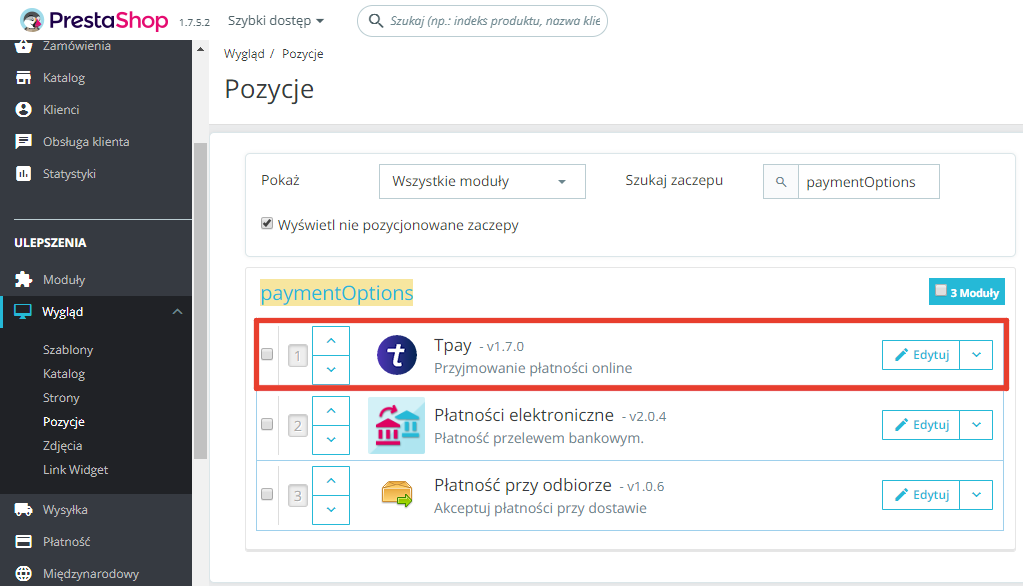
Jak widać – ustaliliśmy odpowiednią kolejność – zmian nie musimy zatwierdzać żadnym przyciskiem – po przesunięciu danego modułu będzie pojawiać się tylko adnotacja Aktualizacja powiodła się.
Finalnie sprawdzamy poprawność ustawień – przechodzimy przez checkout z przykładowymi danymi – jak widać wszystko się powiodło.
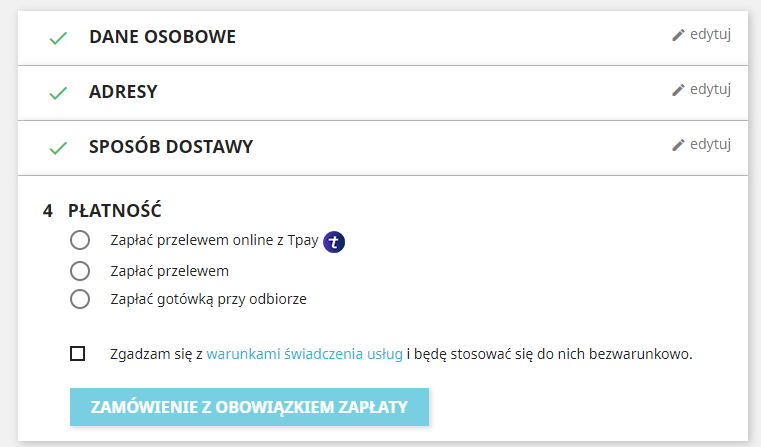
Mam nadzieję, że cała instrukcja jest przystępna – według mnie to naprawdę proste.
Dziękuje za uwagę i zapraszam do lektury innych artykułów i porad dotyczących Prestashop.